蓝牙耳机可以接电脑吗 win10电脑连接蓝牙耳机步骤
更新时间:2024-01-19 12:04:52作者:xtang
蓝牙耳机作为一种便捷的音频设备,广受欢迎很多人对于蓝牙耳机是否可以连接到电脑上却心存疑虑。事实上当下的Win10电脑已经具备了蓝牙功能,可以轻松地与蓝牙耳机进行连接。连接步骤也相当简单,只需在电脑设置中打开蓝牙功能,然后将蓝牙耳机设置为可检测状态,即可完成配对。这一便利的功能使得我们在使用电脑时不再受限于有线耳机,享受更自由、更舒适的音频体验。
具体步骤:
1、点击电脑右下角的蓝牙图标;

2、如果没有蓝牙图标,先从设置中开启蓝牙功能;
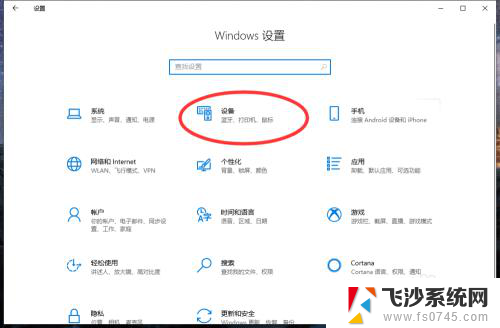
3、然后点击【显示设备】或者【打开设置】;
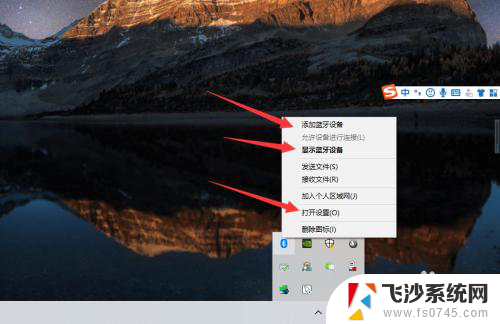
4、点击【添加蓝牙或其他设备】;
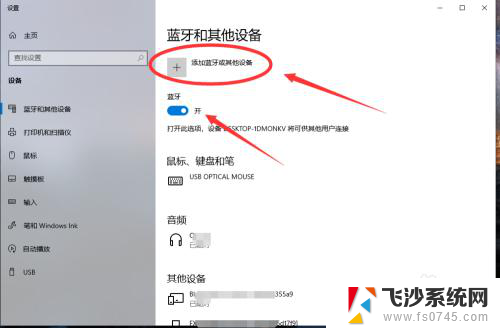
5、在添加设备中选择蓝牙;
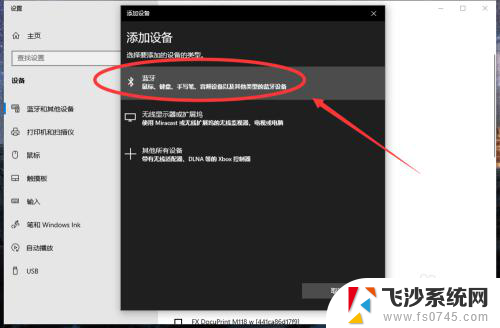
6、搜索到蓝牙设备(蓝牙耳机)并连接;
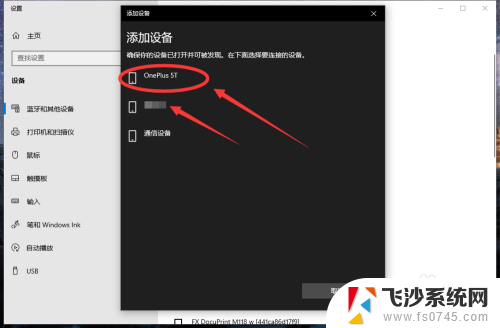
7、在音频设备中,点击连接即可。
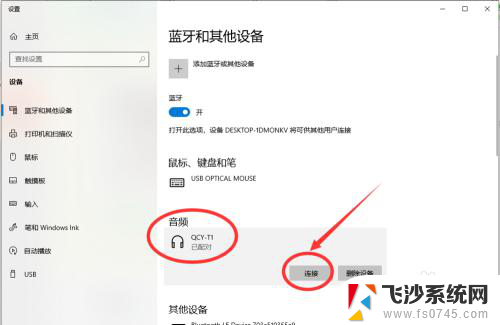
8.总结:
1、点击电脑右下角的蓝牙图标;
2、如果没有蓝牙图标,先从设置中开启蓝牙功能;
3、然后点击【显示设备】或者【打开设置】;
4、点击【添加蓝牙或其他设备】;
5、在添加设备中选择蓝牙;
6、搜索到蓝牙设备(蓝牙耳机)并连接;
7、在音频设备中,点击连接即可。
以上是蓝牙耳机是否可以连接电脑的全部内容,对于还有疑问的用户,可以参考小编提供的步骤进行操作,希望对大家有所帮助。
蓝牙耳机可以接电脑吗 win10电脑连接蓝牙耳机步骤相关教程
-
 电脑可以连蓝牙耳机吗win10 win10连接蓝牙耳机步骤
电脑可以连蓝牙耳机吗win10 win10连接蓝牙耳机步骤2024-10-23
-
 win10蓝牙连接蓝牙耳机 win10电脑蓝牙耳机连接步骤
win10蓝牙连接蓝牙耳机 win10电脑蓝牙耳机连接步骤2024-05-17
-
 电脑可以用蓝牙耳机听吗 Win10电脑蓝牙耳机连接方法
电脑可以用蓝牙耳机听吗 Win10电脑蓝牙耳机连接方法2024-05-23
-
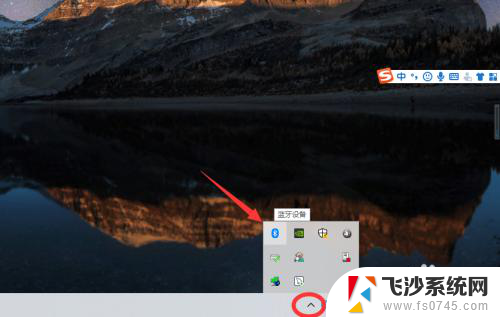 笔记本蓝牙可以连接蓝牙耳机吗 win10电脑蓝牙耳机连接步骤
笔记本蓝牙可以连接蓝牙耳机吗 win10电脑蓝牙耳机连接步骤2024-02-18
- 蓝牙耳机可以与电脑连接吗 win10电脑连接蓝牙耳机步骤
- 如何在电脑连接蓝牙耳机 Win10电脑连接蓝牙耳机的步骤
- 电脑上播放视频,可以连接蓝牙耳机吗 win10电脑连接蓝牙耳机步骤
- 蓝牙耳机咋连 win10电脑连接蓝牙耳机步骤
- 蓝牙耳机可以连接台式电脑吗 win10电脑如何连接蓝牙耳机
- 如何连接耳机蓝牙 win10电脑连接蓝牙耳机步骤
- 输入法 顿号 win10默认输入法怎么打顿号符号
- 电脑切换打字键在哪里 Win10输入法怎么关闭
- 桌面壁纸更换设置方法 Win10怎么更换桌面背景图片
- 怎样提高电脑音量 Win10电脑声音调整不够大怎么办
- 系统自带的软件卸载了怎么恢复 Windows10自带应用卸载与恢复教程
- win10专业版插上耳机无声音解决办法 电脑插耳机没声音怎么调整设置
win10系统教程推荐
- 1 电脑切换打字键在哪里 Win10输入法怎么关闭
- 2 系统自带的软件卸载了怎么恢复 Windows10自带应用卸载与恢复教程
- 3 win10专业版插上耳机无声音解决办法 电脑插耳机没声音怎么调整设置
- 4 win10系统装网络打印机 Windows10 IP地址添加网络打印机教程
- 5 手柄怎么校准 WIN10游戏手柄校准方法
- 6 电脑开机windows一直转圈 Win10开机一直转圈圈怎么解决
- 7 怎么删除另一个系统 win10系统开机双系统如何删除多余的系统
- 8 windows10怎么查看wifi密码 win10系统WiFi密码怎么查看
- 9 win10系统清理垃圾代码 Win10清理系统垃圾指令代码
- 10 桌面任务栏如何隐藏 Win10任务栏隐藏方法